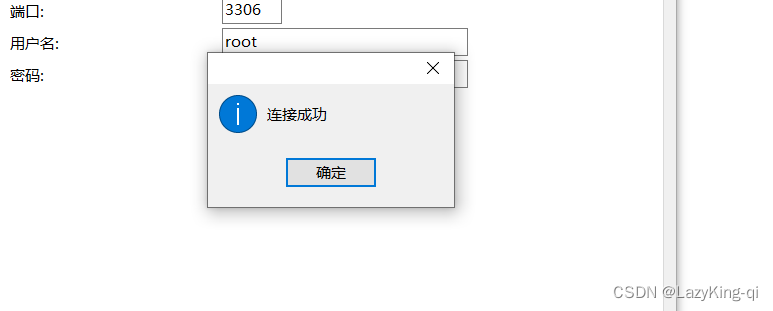目次
Linux システムに mysql (rpm バージョン) をインストールする
1. MySQL データベースが現在のシステムにインストールされているかどうかを確認します
2. mysql インストール パッケージを Linux にアップロードし、解凍します。
8. mysql にログインし、一時パスワードを入力します。
14. リモート接続。接続する前にファイアウォールをオフにします。
Linux システムに mysql (rpm バージョン) をインストールする
リンク: https://pan.baidu.com/s/1VU_YRjB4SIXtA-SV98Nhkw?pwd=fyqv
抽出コード:fyqv
RPM (Red-Hat パッケージ マネージャー) RPM パッケージ マネージャーは、ソフトウェアの管理とインストールに Red Hat Linux で使用されるツールです。
1. MySQL データベースが現在のシステムにインストールされているかどうかを確認します
rpm -qa 查询当前系统中安装的所有软件
rpm -qa | grep mysql 查询当前系统中安装的名称带mysql的软件
rpm -qa | grep mariadb 查询当前系统中安装的名称带mariadb的软件

注: MySQL データベースが現在のシステムにすでにインストールされている場合、インストールは失敗します。Cento57 には mariadb と MySQL が付属しています
データベースの競合
システム独自のデータベース
rpm -e --nodeps 软件名称 卸载软件
rpm -e --nodeps mariadb-libs-5.5.60-1.el7_5.x86_64
2. mysql インストール パッケージを Linux にアップロードし、解凍します。
ここではoptディレクトリにアップロードし、mysqlフォルダを作成してそこにアップロードしました。

ファイルを解凍し、現在のフォルダーにコマンドを入力します
tar -zxvf mysql-5.7.25-1.el7.x86_64.rpm-bundle.tar.gz解凍後、6 rpm のインストール パッケージ ファイルが得られます。

3. rpm パッケージを順番にインストールします
rpm -ivh mysql-community-common-5.7.25-1.el7.x86_64.rpm
rpm -ivh mysql-community-libs-5.7.25-1.el7.x86_64.rpm
rpm -ivh mysql-community-devel-5.7.25-1.el7.x86_64.rpm
rpm -ivh mysql-community-libs-compat-5.7.25-1.el7.x86_64.rpm
rpm -ivh mysql-community-client-5.7.25-1.el7.x86_64.rpm
yum install net-tools
rpm -ivh mysql-community-server-5.7.25-1.el7.x86_64.rpm
注: インストール プロセスで net-tools 依存関係が欠落していることを示すメッセージが表示された場合は、yum を使用してインストールしてください。
既存のソフトウェアとシステム カーネルは、次のコマンドを通じてアップグレードできます。
yum update
4.mysqlを起動する
systemctl status mysqld 查看mysql服务状态
systemctl start mysqld 启动mysql服务
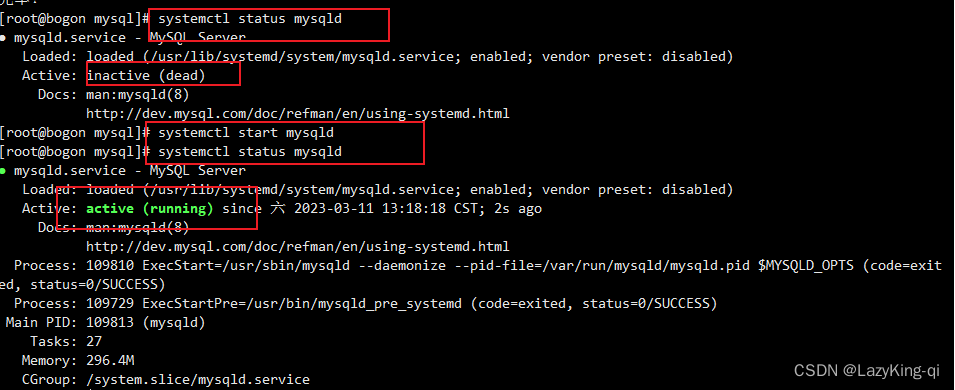
5. 起動時の自動起動を設定する
systemctl enable mysqld6. 開始されたサービスの表示
netstat -tunlp 查看已经启动的服务
netstat -tunlp | grep mysql
ps -ef | grep mysql 查看mysql进程
7. 一時パスワードを表示する
cat /var/log/mysqld.log 查看文件内容
cat /var/log/mysqld.log | grep password 查看指定文件内容
8. mysql にログインし、一時パスワードを入力します。
mysql -uroot -p![]()
9. パスワードの変更
set global validate_password_length=4; 设置密码长度最低位数
set global validate_password_policy=LOW; 设置密码安全等级低,便于密码可以修改成root
set password = password('root'); 设置密码为root
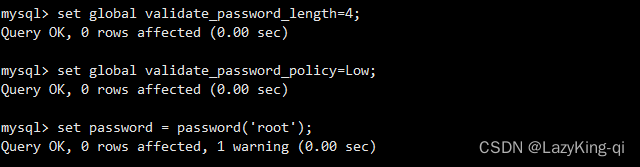
10. アクセス許可を有効にする
grant all on *.* to 'root'@'%' identified by 'root'; 
11. ファイルを更新する
flush privileges;
12. データベースに再度ログインします。
mysql -uroot -proot
13. データベースを表示する
show databases;
14. リモート接続。接続する前にファイアウォールをオフにします。
systemctl disable firewalld